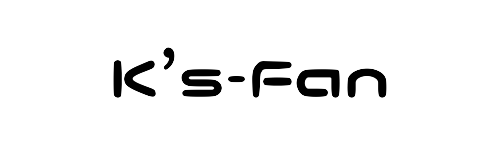記事をリライトしてもその後の結果がどのように変化しているのか、Chromeのシークレットモードで確認することはできても、毎日の変化を監視することは大変です。
Google Adsence による報酬の変化はブログ全体の収益としてモニターし、Google Serch Console(GSC)を使えば一つ一つの記事の検索順位の変動も分かりますが、専用の検索順位チェックツールの方が複数のキーワードを表示できたりするので全体を把握するのに適しています。
また、検索順位チェックツールでは、狙ったキーワードによる日々の検索順位の変動が記録されますので、新しく記事を書いたり、リライトした記事の検索順位の変化をGSCと組み合わせてモニターするのに便利です。
この記事ではGMO検索順位チェッカーの「ずっと無料プラン」を使って、検索キーワードの設定・変更や、検索順位の確認など無料で出来ることを設定する方法について解説します。
2025.9.30 追記
Googleの仕様変更により順位取得ができなくなったため、「ずっと無料プラン」は10/15をもってサービス終了の案内が出ています。また、現在はずっと無料プランの受付を停止しており、すでに利用中のユーザーも無料で使えるのは10/15までとなります。
2025.10.11 追記
「ずっと無料プラン」は10/15をもってサービスを終了し、順位取得ができなくなる案内がありましたが、測定パターンの適用が10月15日から適用されるのが見送りとなり、当面は現状どおり「毎日・10位までの計測」ができるようです。
2025.10.14 追記
やはり、「ずっと無料プラン」は10/15をもってサービスを終了すると案内がありました。
無料なので文句は言えませんが、9月末からサービス終了の案内が二転三転していることにやや不信感が出てきました。
GMO検索順位チェッカーの登録方法についてはこちらの記事をご覧ください。
GMO検索順位チェッカーの料金プラン
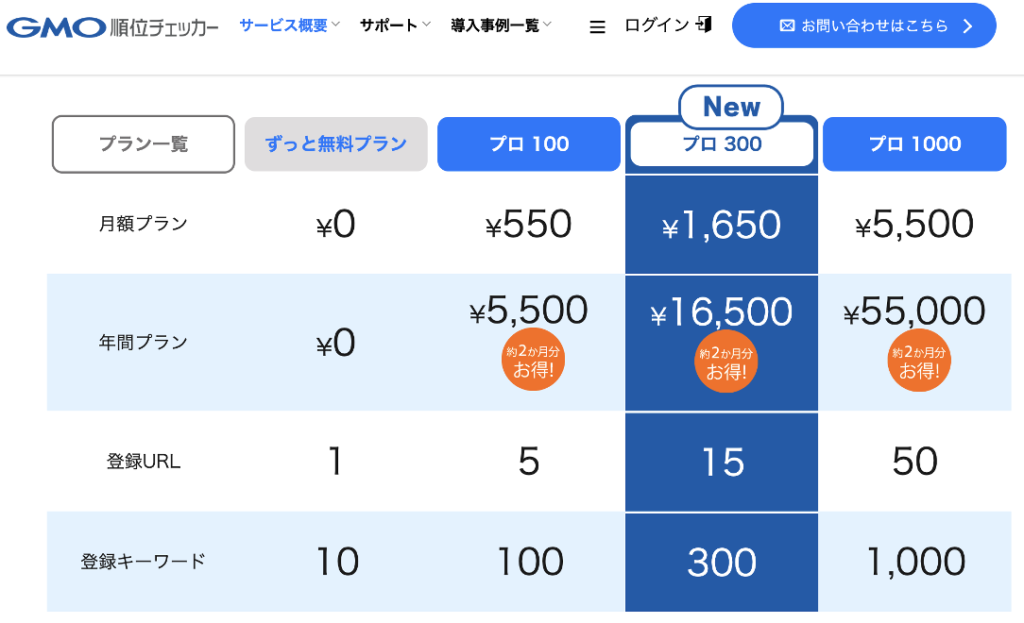
GMO検索順位チェッカーには次のようなプランがあります。
- ずっと無料プラン
- プロ100
- プロ300
- プロ1000
私が契約したのは「ずっと無料プラン」で、登録できるのは一つのURLと10個のキーワードだけですが、以下の機能があります。
- 自動順位取得
- PDFレポート(グループ毎の表示も可能)
- AIリライト(SEOディレクターによるサイト分析とリライトが1回無料)
- SEO難易度
- 順位変動メール通知
- CSVエクスポート
- グループ管理
- マーク機能(グループごとの色分けも可能)
- メモ管理
- 他社ツールデータ移行(GSCやRankTrackerからデータ移行可能)
初心者が色々試してみるにはお試し期間のような制限がないので、納得できるまで使えるのが良いですね。
その他
GMO順位チェッカーでは新たな機能として「AIO測定機能」の開発を進めているようです。
AIOとは、Google検索におけるAI Overviews(AIO)に取り上げられることを指し、GMO順位チェッカーではGoogleによるAIに記事が取り上げられたかを測定する機能の開発を進めているようです。
昨今は、Google検索で表示された記事を見るまでもなく、AIが有用な記事を参考に検索結果のトップに概要を表示するため、検索順位は変わっていないのにアクセスが減少した場合、AIOの表示がその一因である可能性があり、AIOによる影響を測定する必要があります。
ずっと無料プランにもこの機能が搭載されるのを期待したいですね。
ログイン
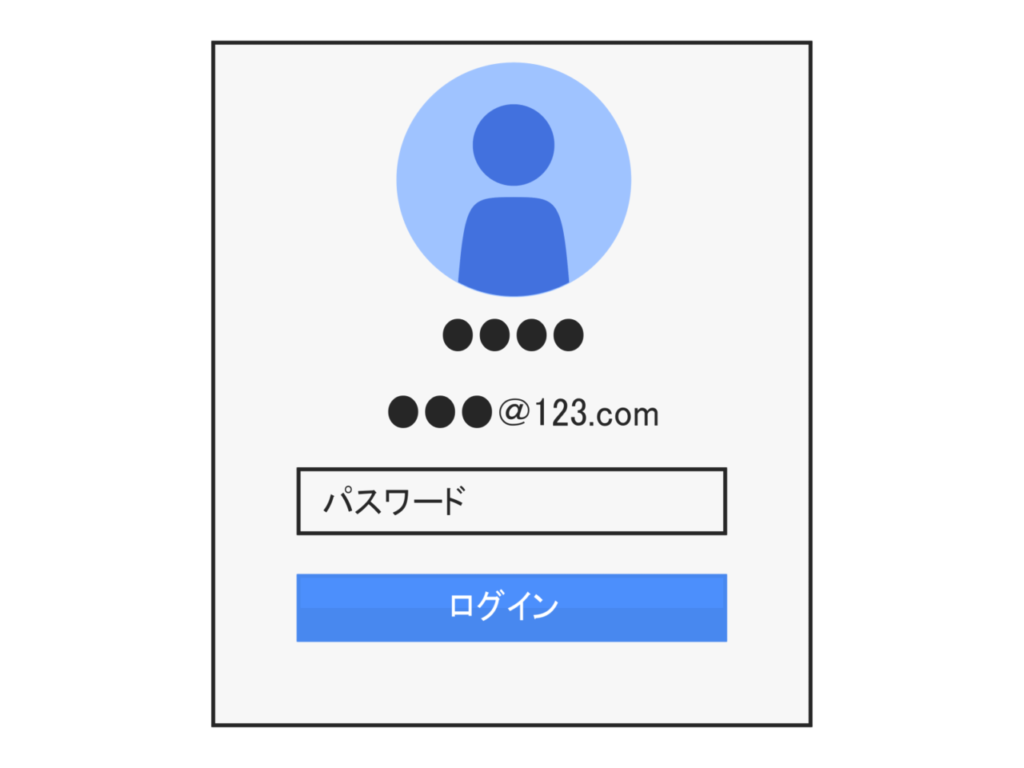
各種設定はホーム画面から行います。
まず、GMO検索順位チェッカーのホームページからログインします。

ログインしたらホーム画面にご自分のサイトが登録されていると思いますので、サイト名をクリックするか、ヘッダー部の「順位情報」をクリックすると概要などの項目が確認できます。
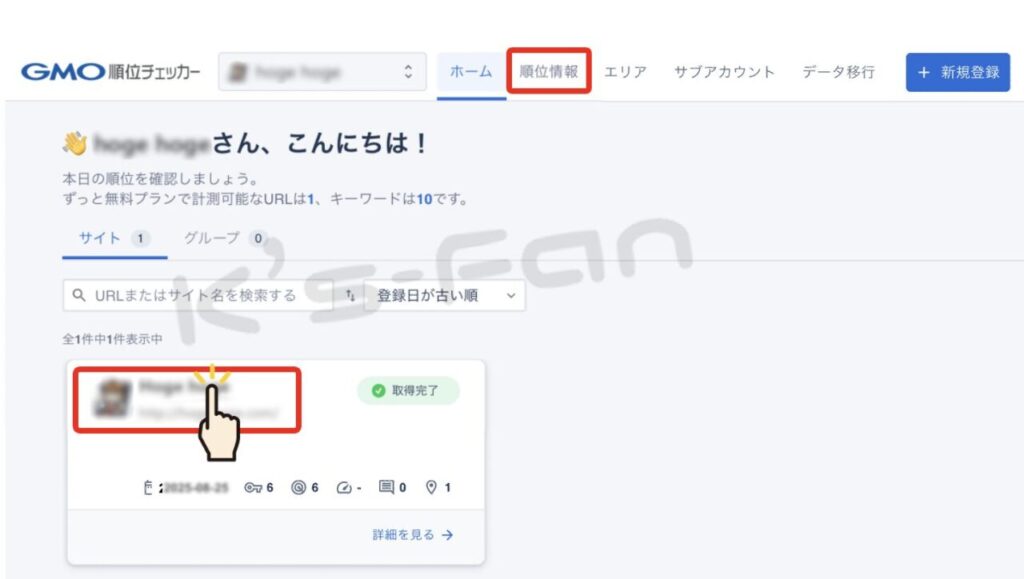
サイドパネル:概要
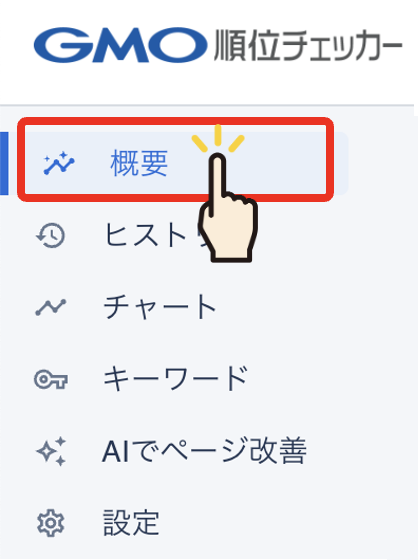
メインとなる登録したURLの順位情報画面に入ると、まずは「概要」として以下の項目が表示されます。
- キーワード(ずっと無料プランでは最大10個)
- 検索ボリューム
- 検索順位(Google/Yahooは下記の方法で切り替え)
- 前日比(Google/Yahooは下記の方法で切り替え)
- ランクイン記事(URL・タイトル)
①の部分で、検索エンジンを「Google」か「Yahoo」のどちらかに切り替えると、それぞれの検索エンジン毎の検索順位を切り替えて表示することができます。
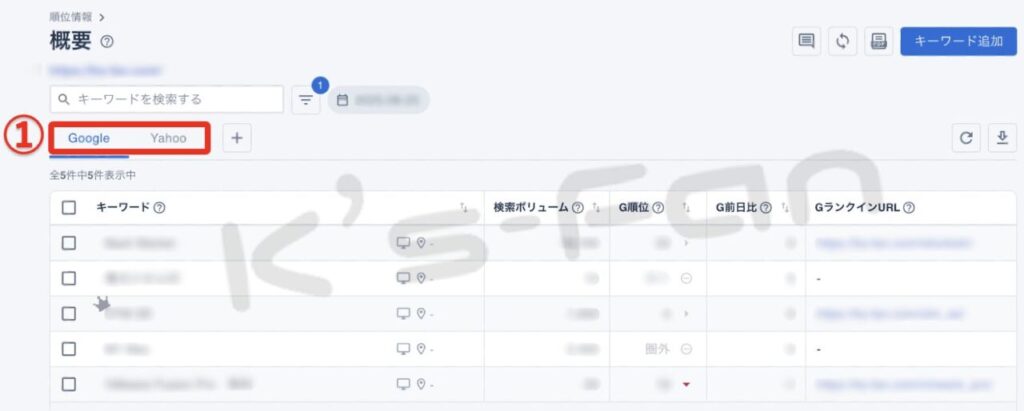
登録したキーワードによる検索順位が1位ならゴールド、2〜10位の範囲内ならシルバーのランキングマークが入ります。
狙ったキーワードにこのマークが入ることを目標にリライトを進めてみようと思います。
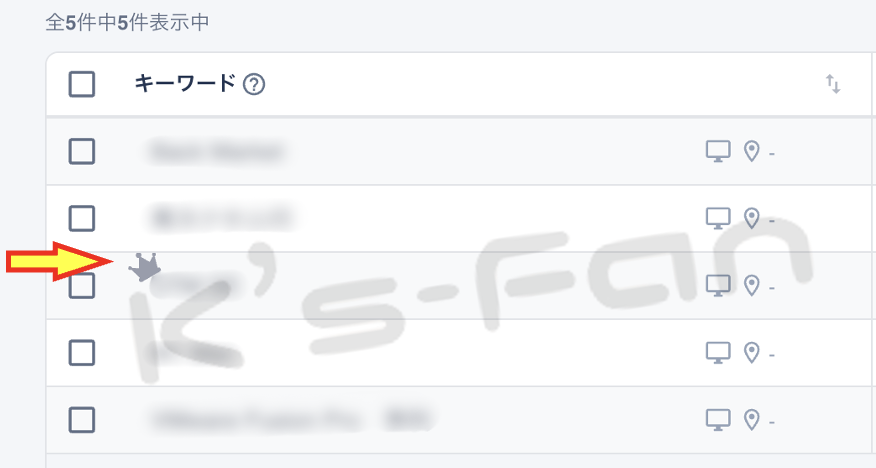
なお、登録できるキーワードは検索デバイス毎に1つとカウントされますので、同じキーワードでも検索デバイスがPCとスマホで登録した場合には2つとなることに注意してください。
ランキングマークは、「設定」→「順位変動通知」→「表示設定」で、表示と非表示を切り替えられます。
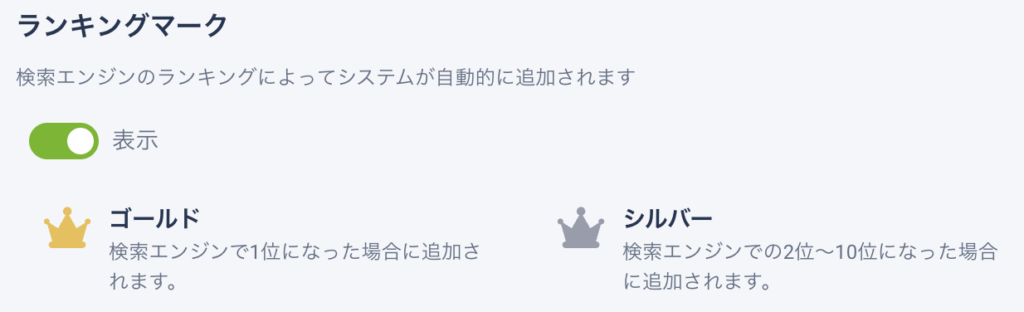
2025.9.16追記
Googleの検索順位の取得に時間がかかる現象が確認されているようです。
また、検索順位が10位未満の場合に圏外と表示される問題も確認されているようですが、現在復旧に向けた対応中とのことです。
ここからは、サイドパネルにはある次の項目について順番に図解入りで説明していきます。
- 概要
- ヒストリー
- チャート
- キーワード
- AIでページ改善
- 設定
ヒストリー
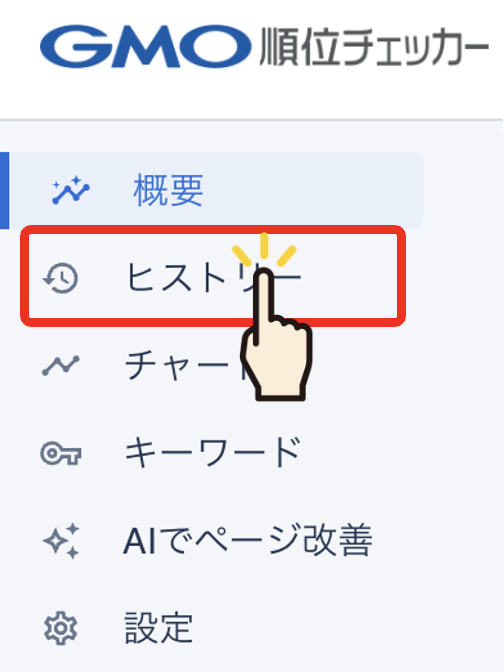
まず、ヒストリーのタブをクリックすると、次のような画面で期間内の順位の変動がわかります。
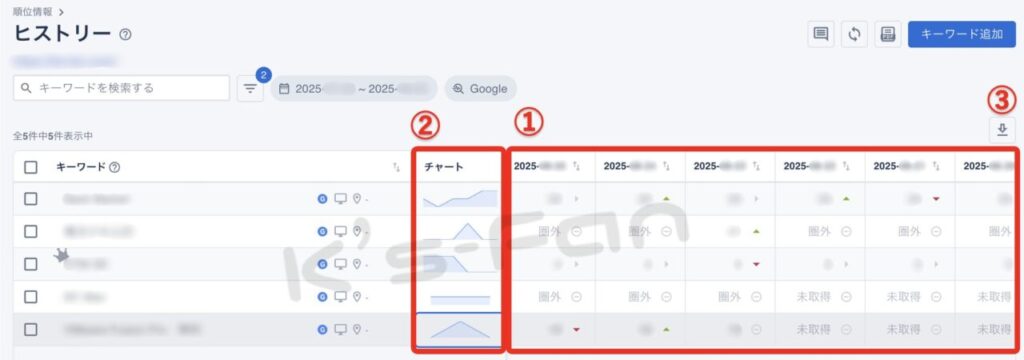
①の期間は右から左にかけて最新のデータとなっており、②のチャートの形によって検索順位が上昇/下降傾向にあるのか、何らかのイベントなどで急激に上昇しただけなのかイメージしやすくなっています。
検索期間が長くなった場合には③をクリックするとCSVのデータで出力することができます。
また、出力するデータのキーワードや、圏外データを空白や任意の文字に変更することができます。
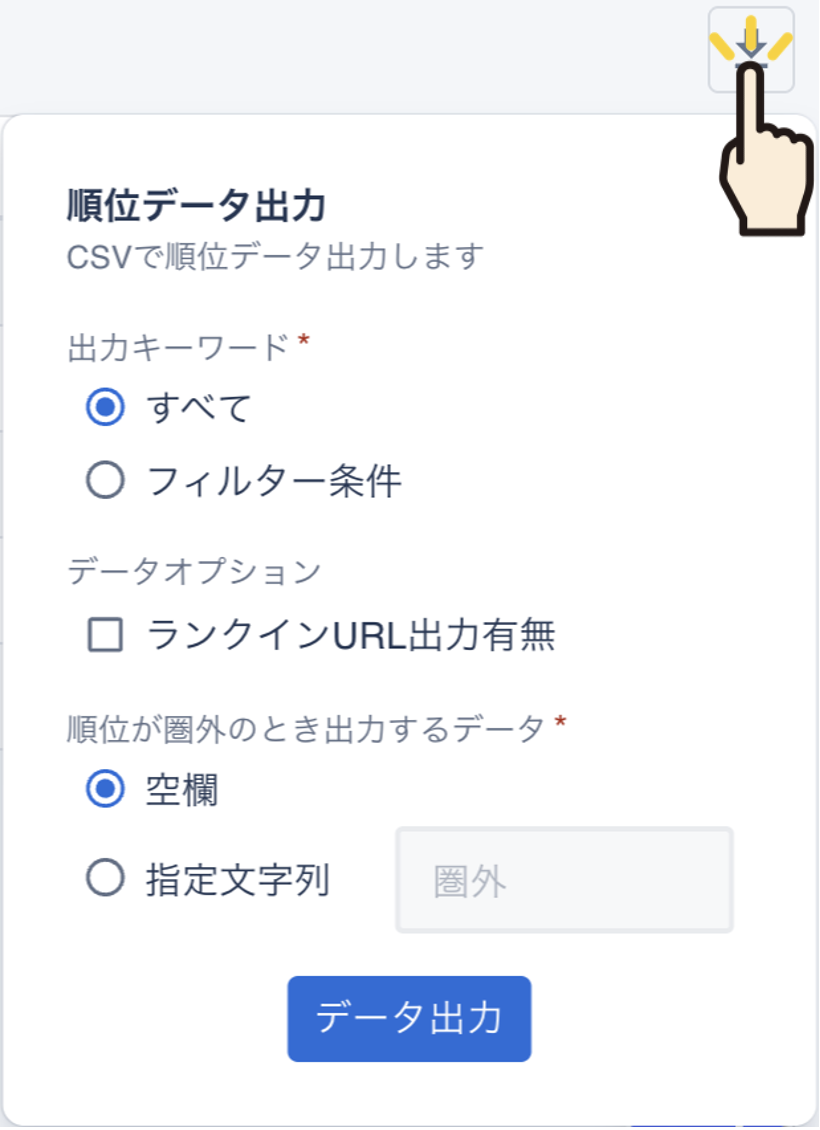
チャート
次にチャートのタブをクリックすると期間内のキーワードに対する検索順位の変動がグラフ表示されます。
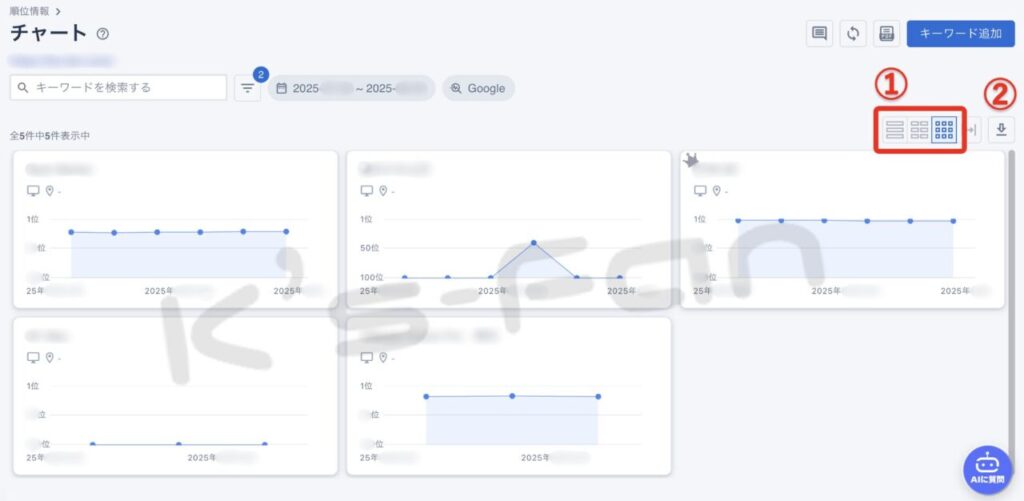
①でグラフ表示を1列〜3列に切り替えることができますので、期間が長い場合は一列表示が見やすく、②でCSVに出力することもできます。
キーワード
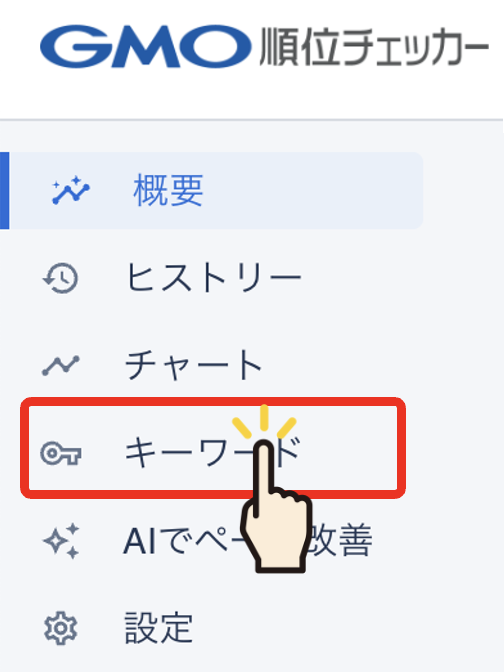
キーワードのタブをクリックすると、以下の項目が表示されます。
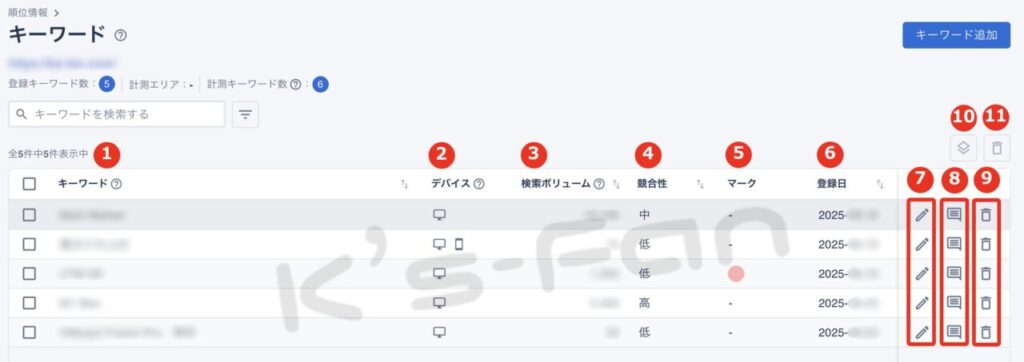
- キーワード
- 検索デバイス
- 検索ボリューム
- 競合性
- マーク
- 登録日
- キーワード編集(対象デバイスの変更)
- メモ
- キーワード削除
- 一括編集(キーワードの左にチェックを入れた場合)
- 一括削除(キーワードの左にチェックを入れた場合)
検索ボリュームが大きいと競合も必然的に多くなりますが、「検索ボリュームが多い」=「競合性が高い」ではありませんが、競合性が高いと検索順位の上位表示は難しくなります。
まずは、競合性が低〜中ぐらいで、検索ボリュームの大きなところを狙ってリライトしていきます。
❼キーワード編集をクリックすると、「マーク」と「デバイス」が変更できます。
登録したキーワードは変更できませんので、変更したい場合は一度削除して新たに登録する必要があります。
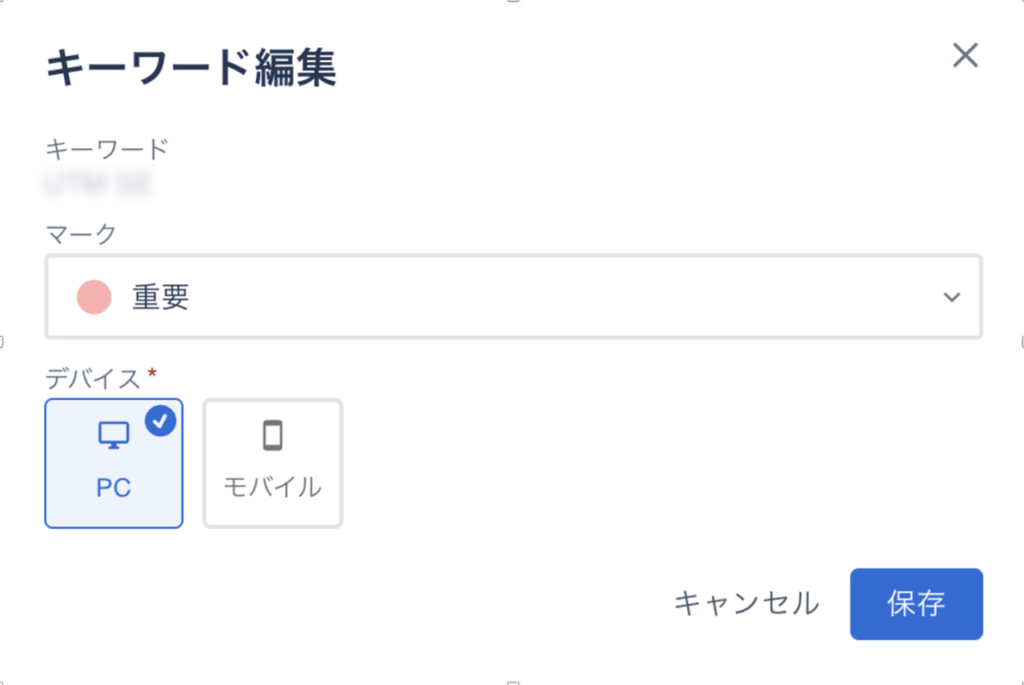
マークのプルダウンをクリックすると次の中から選べますので、重要度に応じたマークをつけることができます。
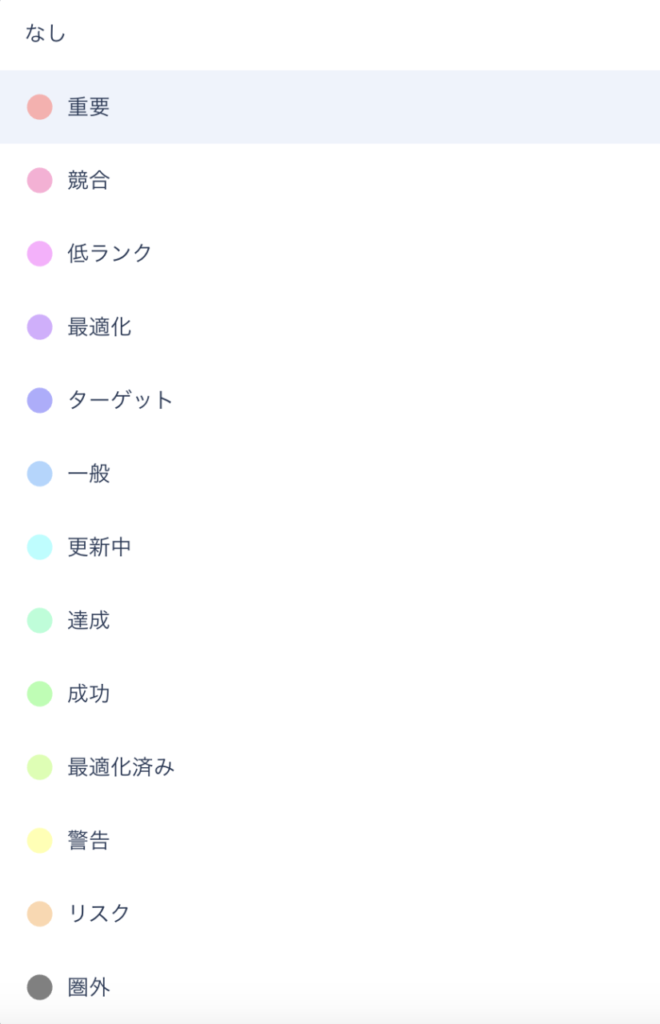
AIでページ改善
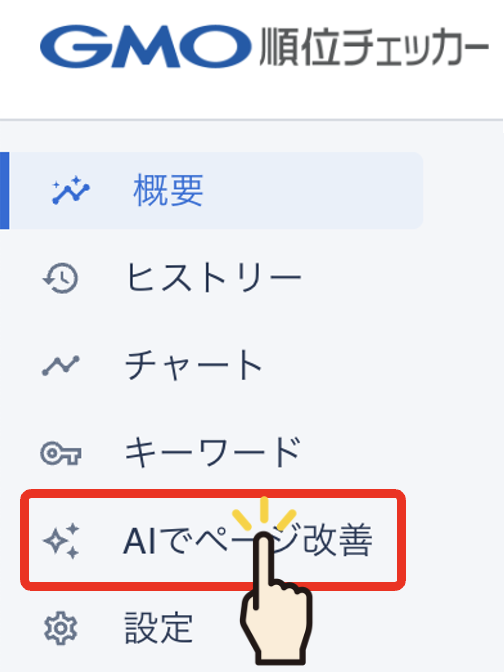
AIでページ改善をクリックすると、「AI SEOディレクター」のお試し版が1回だけ使えます。
AI SEOディレクターを使いたい方は、「AI SEOディレクターに登録」をクリックするか、「チケットを追加する」をクリックしてチケットを購入すれば使えます。
スクショを撮り忘れたので画像ではチケットが「0」となっていますが、初めて使う方は「1」となっていますので数字をクリックしてください。
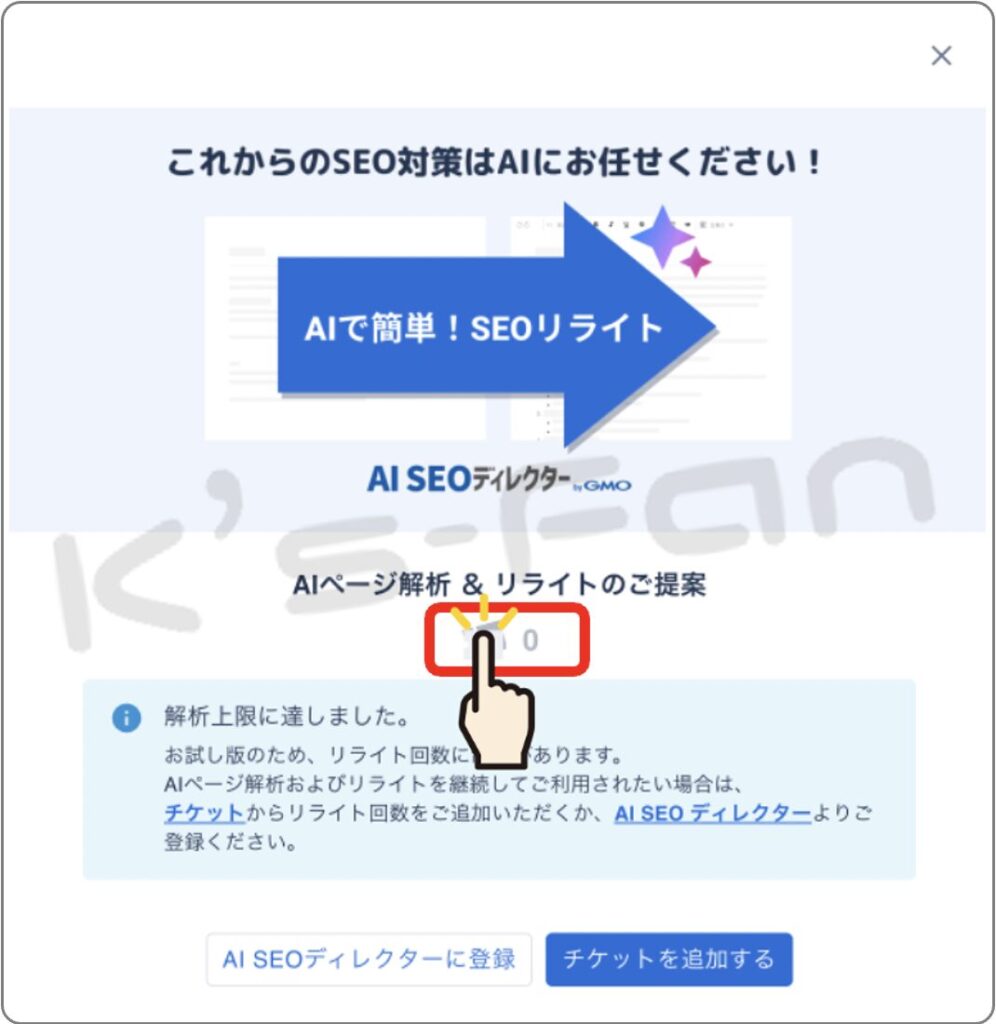
解析したいページの「URL」と「キーワード」を入力して、「解析開始」をクリックしてください。
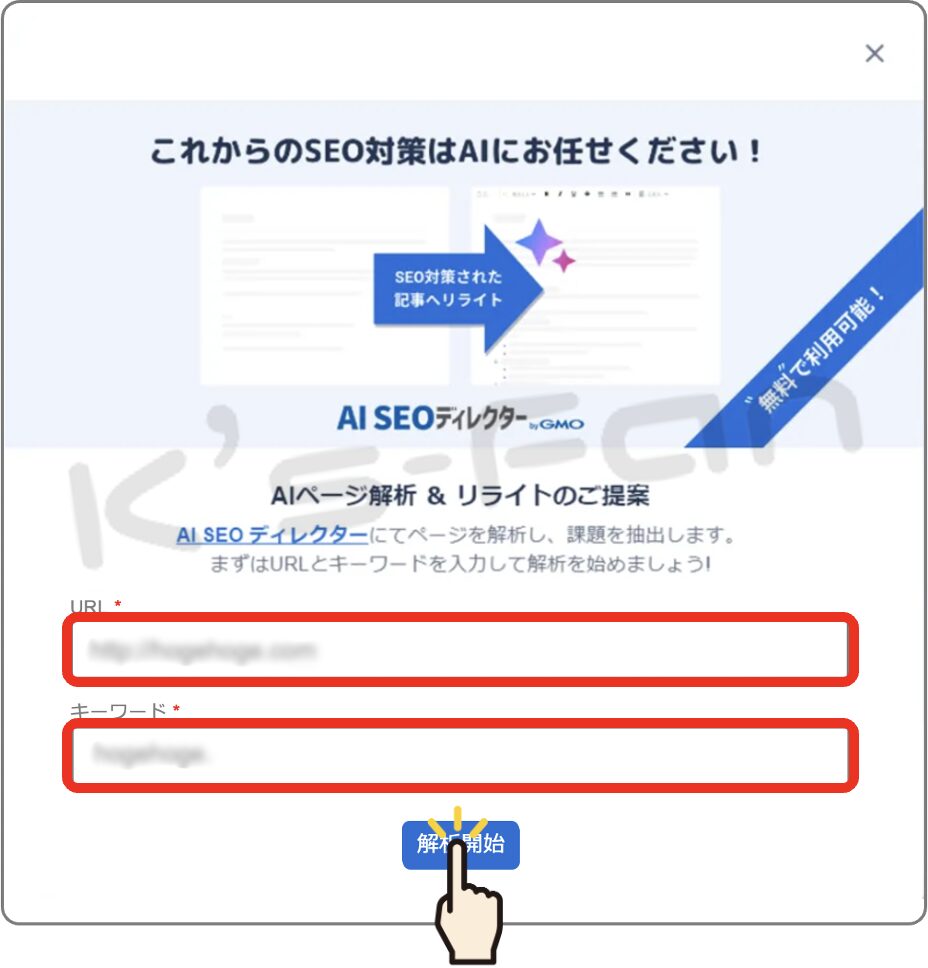
ページの解析は数分で終わりますので少し待ちます。
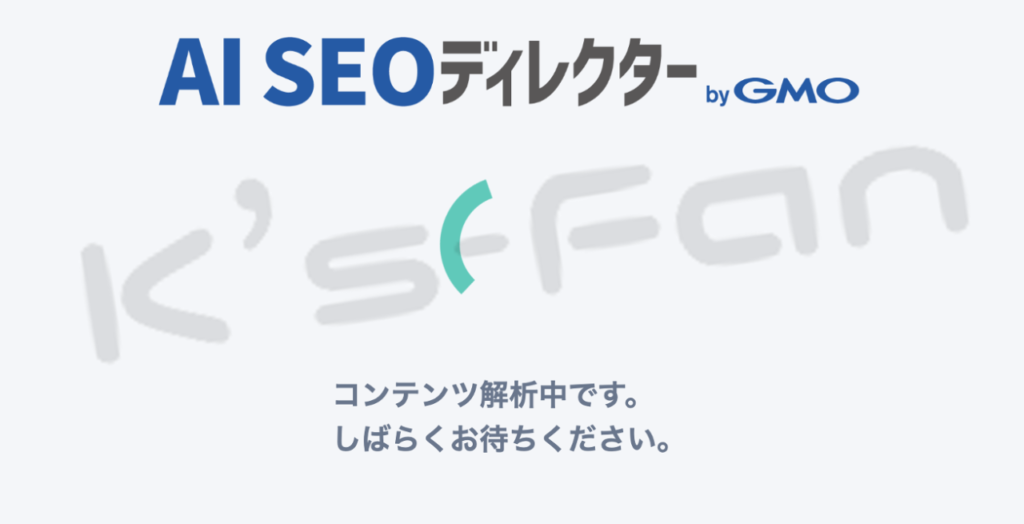
解析が終わると「解析完了しました。こちらから解析結果を確認してください。」と表示されますので、「こちら」の部分をクリックして解析結果を表示したら、この画面は閉じてください。
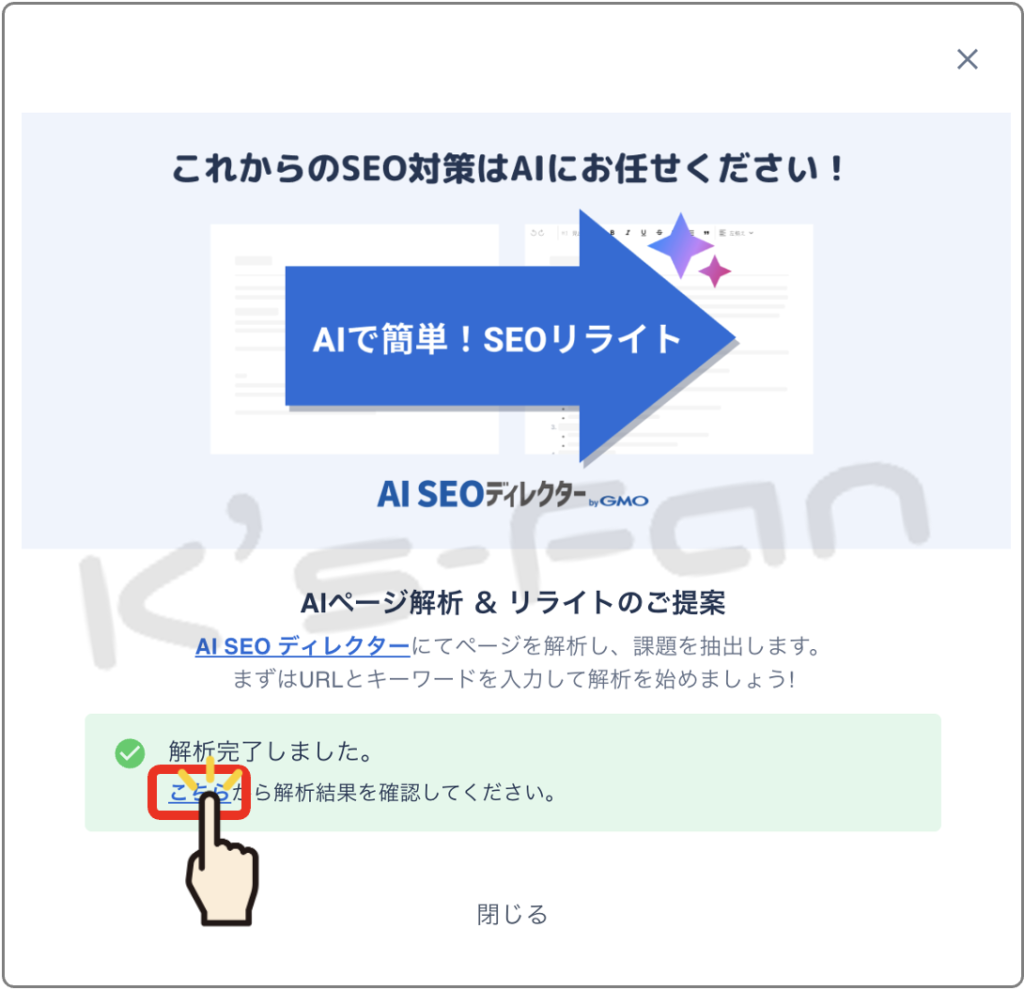
解析された結果には、現在の検索順位とAIによるリライト後の目標順位が表示されます。
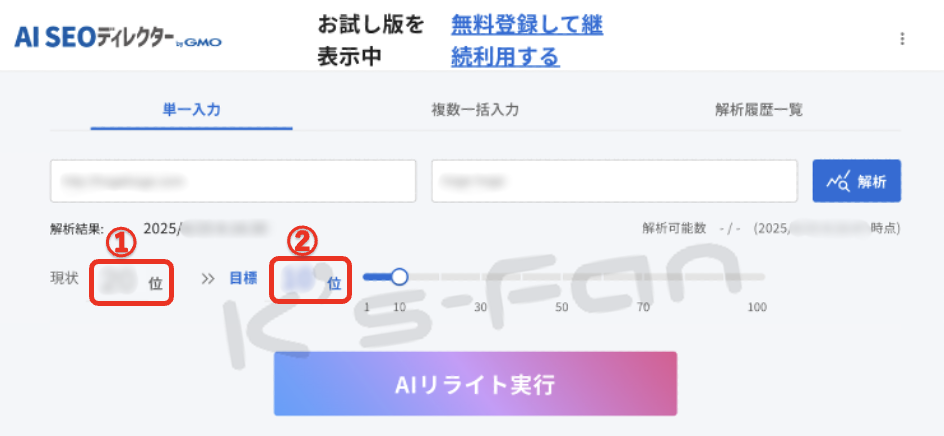
お試しで解析したサイトでは、現状の改善すべきポイントと改善後の目標数値が25項目ほど表示され、「すべて展開」をクリックすると詳細な説明が表示されます。
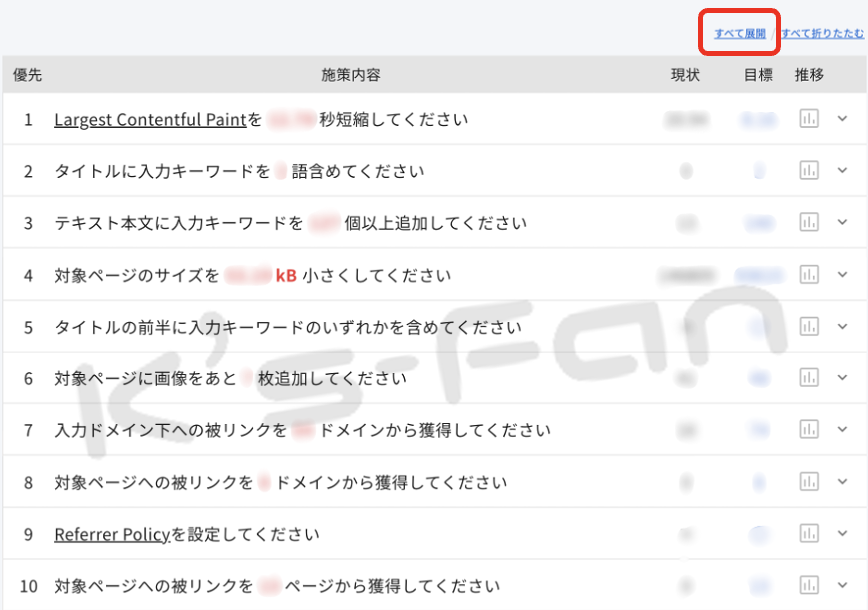
ちなみに上の画像では修正していますが、サイトのレイアウトが一部崩れており、文字が重なって表示されている箇所がありました。

解析された内容を確認し、AI SEOディレクターでリライトを実行する場合は「AIリライト実行」をクリックします。
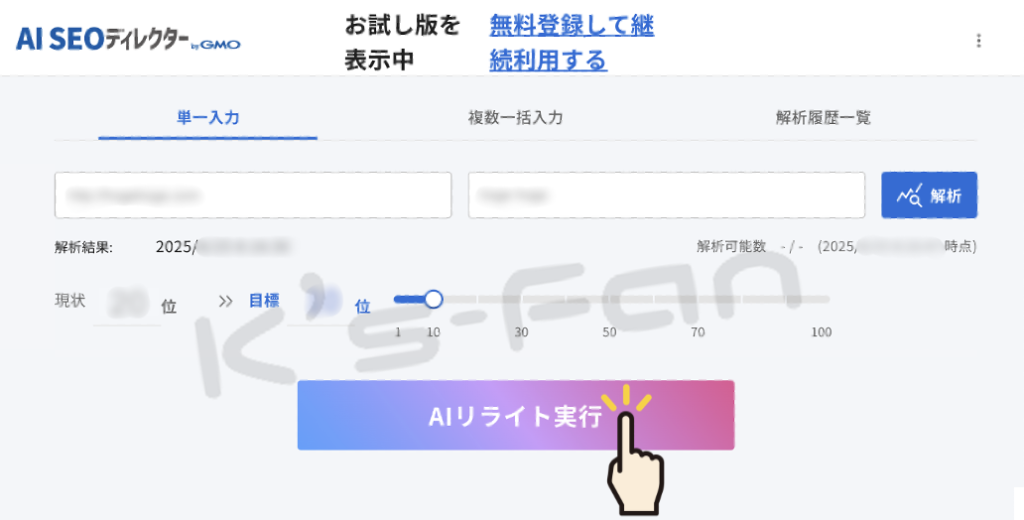
コンテンツを抽出してリライトを実行するのに数分掛かりますので、少し待ちましょう。
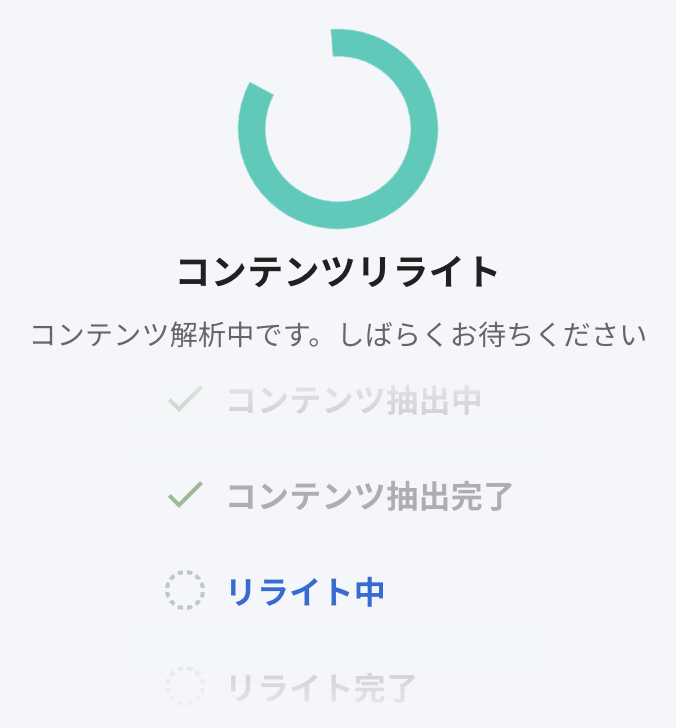
リライトが完了すると、リライト前後の文章が対比で表示されます。
どの部分がどのように変更されたか分かりやすく表示されます。
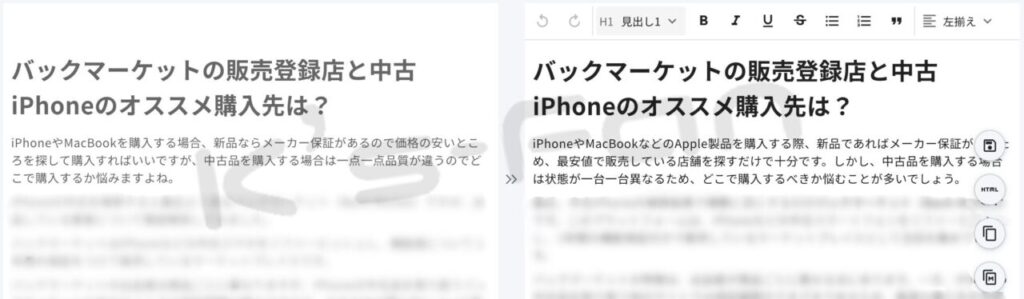
この文章をコピーして元の記事を書き換えればリライト完了ですが、AI によるリライトなのでご自身で確認してからリライトしてください。
一旦、この内容で問題なければ、リライト後の文章の右側に表示されているアイコンの一番上のボタンが保存になりますので、保存することも可能です。
設定
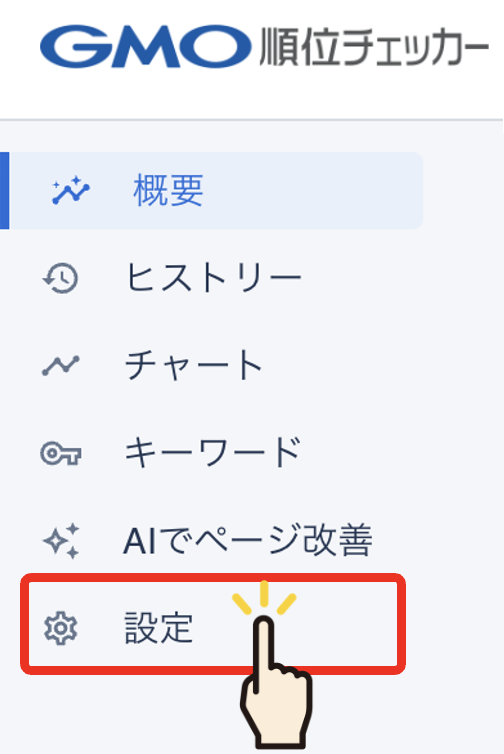
設定をクリックすると、以下の設定を変更できます。
- サイト名:
登録したサイト名の変更、が可能(最大255文字まで) - キーワード上限数:
キーワードの上限数の制限が可能 - エリア:
ずっと無料プランでは利用できません - メンバー:
ずっと無料プランでは利用できません - 順位変更通知:
└ 検索設定:
検索URLスキーマ設定、デフォルトの検索エリア指定が可能
└ マーク設定:
マーク名称の変更が可能
└ 順位変動通知:
通知対象のサイト設定
└ 表示設定:
テーマ表示、ハイパーリンク(ランクインURL)、表示件数、ランキングマークの設定が可能 - サイト削除:
登録したサイトを削除することが可能
ヘッダー:グローバルメニュー

ここからはヘッダーに表示されている以下のグローバルメニューの中で、ずっと無料プランで利用できる内容について説明していきます。

- ホーム
- 順位情報
- エリア
- サブアカウント
- データ移行
ホーム
ホームでは登録したURLを切り替えることができます。
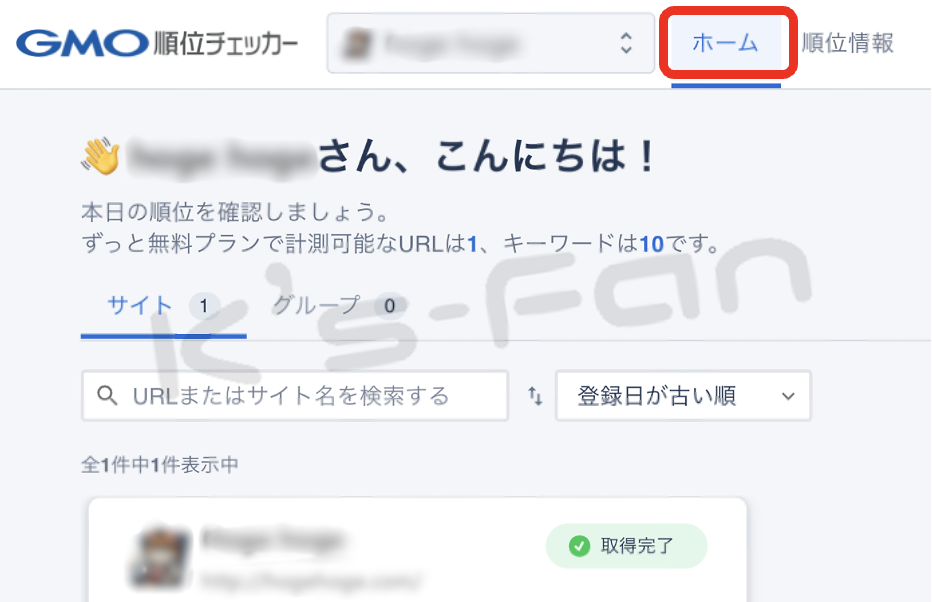
ずっと無料プランでは1つのURLしか登録できませんが、有料プランでは複数のURLを登録できますので、ここで登録しているサイトを切り替えることができます。
順位情報
順位情報をクリックすると、ホーム画面で表示されたサイトをクリックした時と同じく登録したURLの検索キーワードのランキングが表示されます。
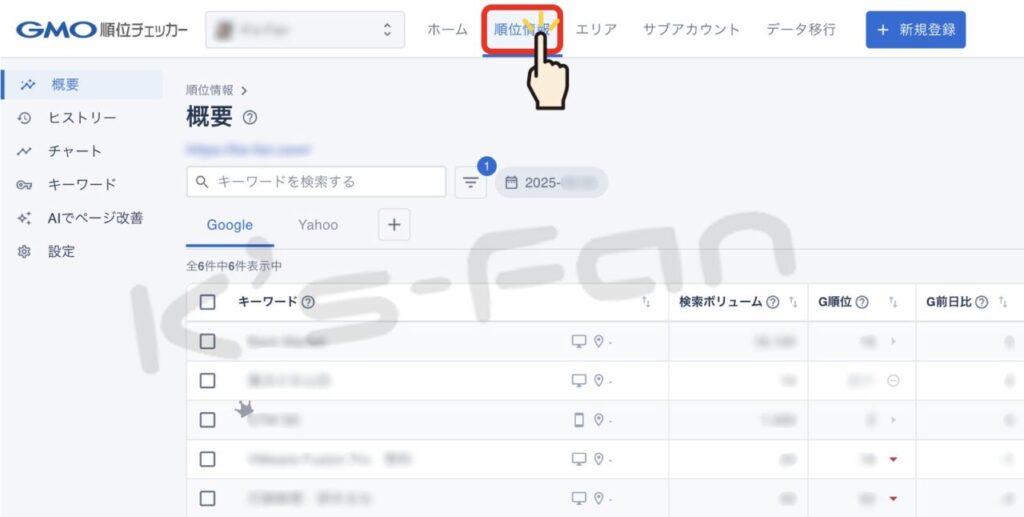
この画面はサイドパネルの概要で説明した内容と同じなので、「サイドパネル:概要」をご覧ください。
エリア
エリアは、ずっと無料プランでは利用できませんので、クリックするとエリア追加オプションの申込画面へのウィンドウが開きます。
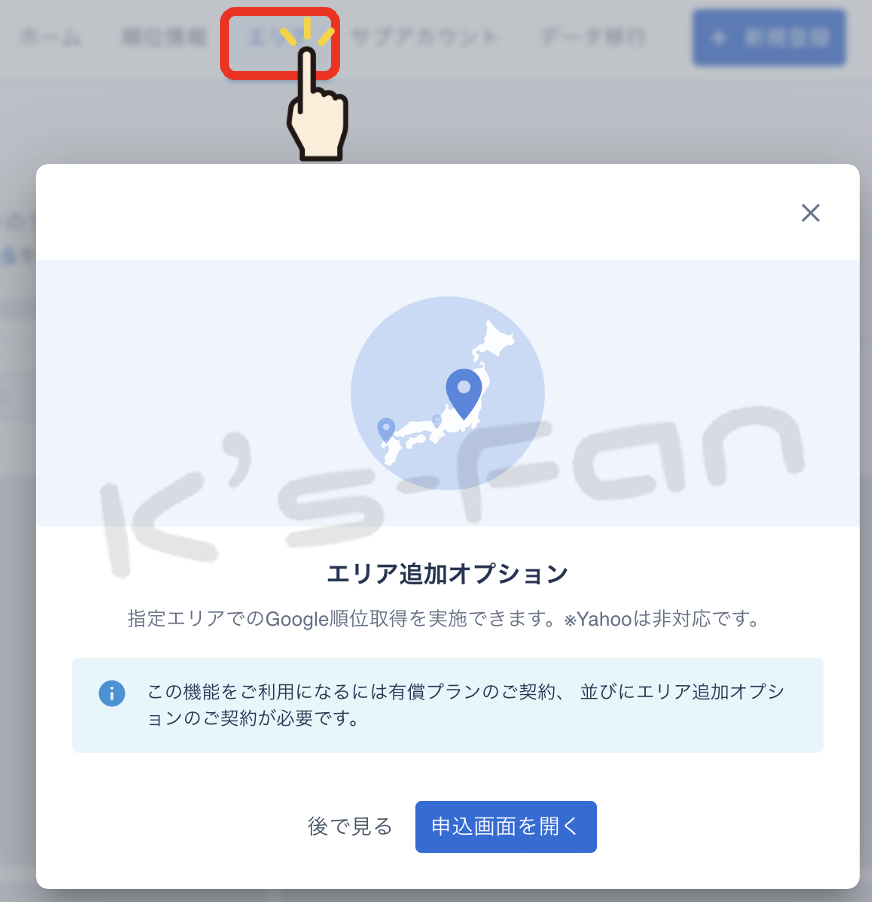
申込画面を開くをクリックすると、有料プランの申込画面に移動しますので、エリア指定をしたい方は有料プランを申し込んでください。
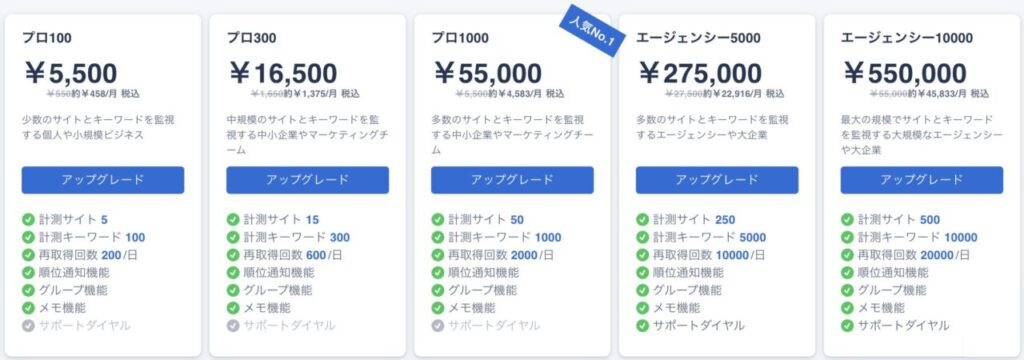
まとめ

GMO検索順位チェッカーの「ずっと無料プラン」に登録できるURLは1つで、順位を確認できるキーワードは10個だけですが、無料でさまざまな情報を確認することができます。
「ずっと無料プラン」の機能一覧は以下の通りです。
| 機能名 | 内容 | 特徴・活用ポイント |
|---|---|---|
| 登録URL数 | 1つまで | 自分のブログやサイトを1つだけ登録可能。 小規模運用なら対応可能。 |
| 登録キーワード数 | 最大10個 | 狙っているSEOキーワードを検索デバイス毎に10個まで設定可能。 厳選したキーワードを登録し、リライト効果が出たらキーワードを入替え。 |
| 自動順位取得 | PC・スマホ対応 毎日自動取得 | Google/Yahooの検索順位をデバイスごとに取得。 キーワード登録時点からの変動をグラフ表示で把握が容易。 |
| PDFレポート | レポート出力 | 期間を指定して順位変動結果をPDFに出力。 レポートにサイトロゴを入れる場合は有料プランの契約が必要。 |
| AIでページ改善 | ページの分析とリライト | AI SEOディレクターのお試し利用(1回無料、追加チケット購入可)。 リライト後の目標順位やリライトのポイントを分析。 |
| SEO難易度 | 月間検索数を表示 | 月間検索数と競合性の表示により需要を把握。 リライトの優先順位の判断に役立つ。 |
| 順位変動メール通知 | PC・スマホ対応 | モバイルとPCでの順位を個別に確認。 設定した順位に入った・外れた場合に通知される |
| CSVエクスポート | 表計算データ出力 | 検索順位の履歴をCSV形式で出力。 キーワードを変更する前にデータを保存。 |
| グループ管理 | キーワードグループ作成 | キーワードをグループ毎に纏めて管理。 重要度に合わせてマーク機能の色分けも活用。 |
| メモ管理 | メモによる記録 | メモに覚書や変更履歴を記録。 |
| 他社ツールデータ移行 | 他社ツールからの移行 | GSCやRankTrackerのデータの移行が可能。 他社ツールからの乗り換えに便利。 |
登録できるキーワードに制限がありますが、記事を厳選してリライトするのであればさほど問題ではありません。
また、無料で利用できる期間に制限がないので、個人ブログなどで費用をかけずにお試し版として活用するには十分です。
記事をリライトして検索順位を上げたいブログ初心者の方など、色々試してみるにはお試し期間のような制限がないので、初めて使うツールとしておすすめです。
2025.9.30 追記
Googleの仕様変更により順位取得ができなくなったため、「ずっと無料プラン」は10/15をもってサービス終了の案内が出ています。
2025.10.11 追記
「ずっと無料プラン」は10/15をもってサービスを終了し、順位取得ができなくなる案内がありましたが、当面は現状どおり「毎日・10位までの計測」ができるようです。
どこまでサービスが継続されるのか様子見です。
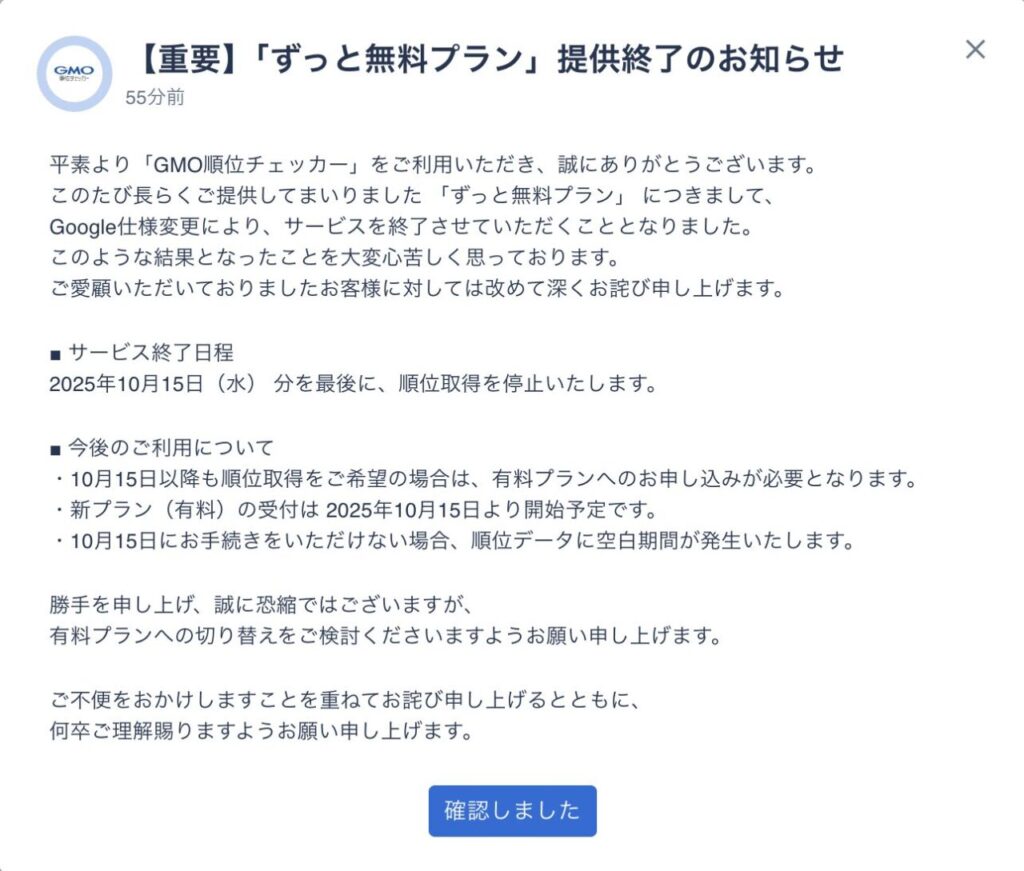
無料で色々試せそうな感じで良さげだったのに…(´ω`)
折角なので、ずっと無料プランのままにしたらどのような表示になるのか試してみます。。。

最後まで読んで頂きありがとうございました。
よかったらコメントで感想をいただけると励みになります。
ではまたね〜。